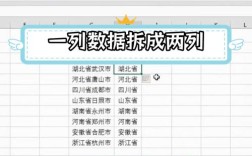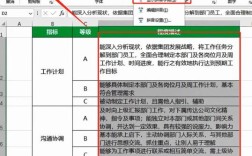在电子表格软件中,如Microsoft Excel或Google Sheets,换行通常指的是在一个单元格内将文本分成多行显示,这可以通过几种不同的方法来实现,具体取决于你使用的平台和版本,下面我将为你介绍在Excel和Google Sheets中如何在表格内进行换行的方法,并提供一些相关的FAQs。
在Microsoft Excel中换行
方法1:使用快捷键
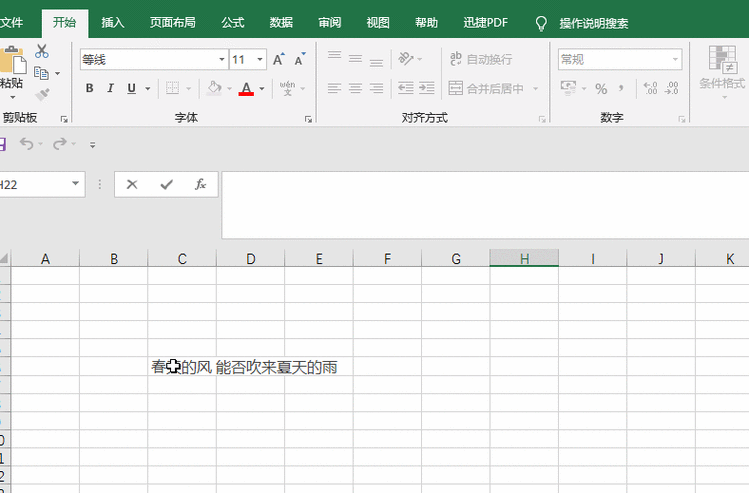
1、双击需要输入文本的单元格,进入编辑模式。
2、将光标放在你想要开始新行的位置。
3、按下Alt +Enter(Windows系统)或Option +Enter(Mac系统),这将在当前位置插入一个换行符,而不会移动到下一个单元格。
4、继续输入你的文本。
方法2:通过菜单操作
1、选择需要输入文本的单元格。
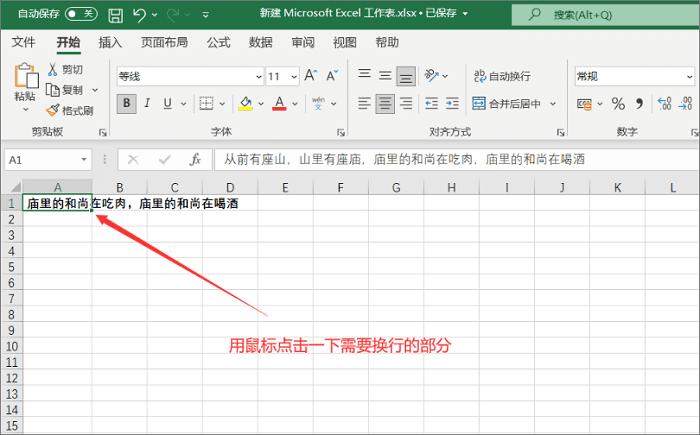
2、点击“主页”选项卡下的“单元格”组中的小箭头,打开更多命令。
3、勾选“自动换行”选项,这样,当文本长度超过单元格宽度时,它会自动换行以适应单元格大小。
方法3:使用公式编辑器
1、如果需要在公式中使用换行,可以这样做:
输入公式,例如=CONCATENATE("第一行", CHAR(10), "第二行")。
其中CHAR(10) 代表换行符。
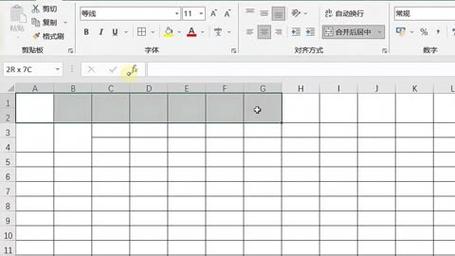
完成公式后按Enter。
在Google Sheets中换行
方法1:使用快捷键
1、双击需要输入文本的单元格,进入编辑模式。
2、将光标放在你想要开始新行的位置。
3、按下Ctrl +Enter(Windows/Linux系统)或Cmd +Enter(Mac系统),这将在当前位置插入一个换行符,而不会移动到下一个单元格。
4、继续输入你的文本。
方法2:通过菜单操作
1、选择需要输入文本的单元格。
2、点击顶部菜单栏中的“格式”,然后选择“文本换行”。
3、这样设置后,当文本长度超过单元格宽度时,它会自动换行以适应单元格大小。
方法3:使用公式编辑器
1、如果需要在公式中使用换行,可以使用以下方式:
输入公式,例如="第一行" & CHAR(10) & "第二行"。
其中CHAR(10) 代表换行符。
完成公式后按Enter。
相关问答FAQs
Q1: 如何在Excel中取消自动换行?
A1: 要取消自动换行,请按照以下步骤操作:
1、选择需要取消自动换行的单元格或区域。
2、点击“主页”选项卡下的“单元格”组中的小箭头,打开更多命令。
3、取消勾选“自动换行”选项,这样,文本将不再根据单元格宽度自动换行。
Q2: 在Google Sheets中如何快速删除所有换行符?
A2: 要快速删除Google Sheets中的所有换行符,可以使用以下方法:
1、选择一个包含换行符的单元格。
2、按Ctrl +H(Windows/Linux系统)或Cmd +Shift +H(Mac系统)打开查找和替换对话框。
3、在“查找”框中输入 `
`(表示换行符)。
4、在“替换为”框中留空。
5、点击“全部替换”,这将删除选定区域内的所有换行符。
希望以上信息对你有所帮助!如果你还有其他问题,欢迎随时提问。